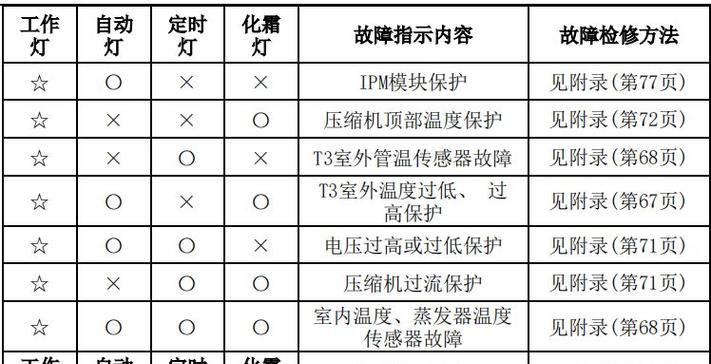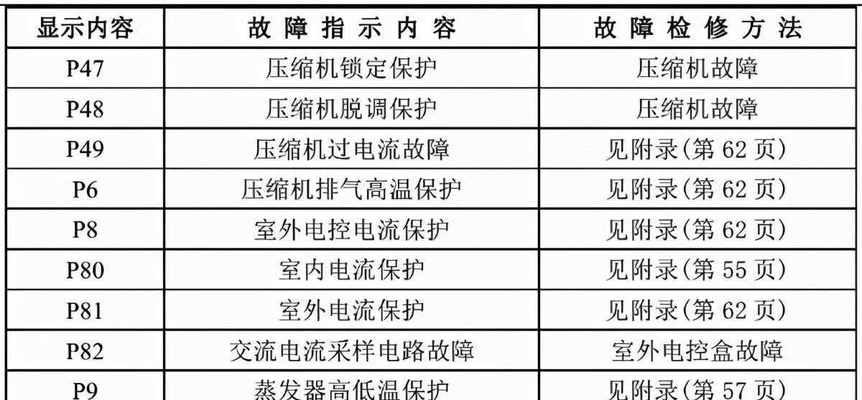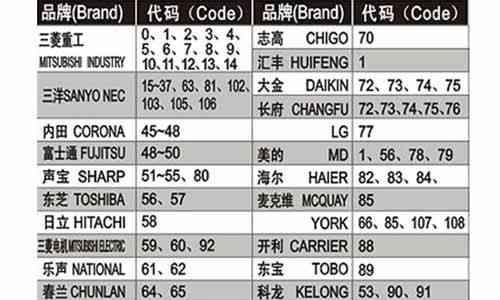在使用笔记本电脑的过程中,我们可能会遇到一些问题,例如系统崩溃、病毒感染或者性能下降等。在这些情况下,恢复笔记本出厂设置是一个解决问题的有效方法。本文将介绍如何操作笔记本恢复出厂设置,帮助读者轻松解决各种问题。
1.准备工作
-需要备份重要数据
-确保笔记本电脑充电状态良好
2.打开“设置”菜单
-点击“开始”按钮
-选择“设置”
3.进入“更新和安全”选项
-在“设置”界面中点击“更新和安全”
4.找到“恢复”选项
-在“更新和安全”界面找到“恢复”选项
5.选择“开始”恢复
-在“恢复”选项中点击“开始”
6.选择“保留我的文件”
-根据个人需求选择是否保留文件
7.确认恢复操作
-在弹出的提示框中点击“下一步”
8.等待恢复过程完成
-笔记本电脑将开始恢复出厂设置的过程
-这个过程可能需要一些时间,请耐心等待
9.重新设置系统
-在恢复完成后,系统将要求您重新设置一些基本选项
10.重新安装应用程序
-根据个人需求重新安装需要的应用程序
11.恢复重要数据
-如果选择了保留文件,可以将备份的数据复制回笔记本电脑
12.更新系统和驱动程序
-恢复出厂设置后,建议及时更新系统和驱动程序以保持最新的功能和性能
13.设置个人首选项
-根据个人喜好设置桌面背景、音量等个性化选项
14.定期备份数据
-为了避免数据丢失,建议定期备份重要数据
15.避免频繁恢复出厂设置
-出厂设置会清除所有数据和个人设置,尽量避免频繁恢复出厂设置
结尾
通过以上的步骤,您可以轻松操作笔记本电脑恢复出厂设置。但请记住,在进行此操作之前,请务必备份您的重要数据,并确保电脑处于充电状态。恢复出厂设置将清除所有数据和个人设置,因此请谨慎操作,并定期备份数据以避免丢失。通过恢复出厂设置,您可以解决系统崩溃、病毒感染等各种问题,恢复笔记本电脑的正常运行。